
LINE 已經是現代人不可或缺的重要 App,但是隨著 LINE 上的好友數越多、聊天群組越多,就越常會收到通知,甚至有時候聊天室內的大家彼此不斷在聊天時,通知的聲音就會一直「叮咚」、「叮咚」的傳出來,若是剛好這時你需要專心就會相當干擾,但是如果關閉靜音又怕有重要的其他訊息、電話會漏接,這時該怎麼辦呢?
今天這邊就要教大家如何暫停 LINE 的通知提醒,讓你可以在需要專心的時候,將 LINE 的通知提醒暫時關閉,又不會影響到其他 App 的運作。
本篇內容
LINE 提醒通知暫時關閉、停用 2 步驟
如果想要暫時關閉、暫停 LINE 的提醒通知,只需要兩個步驟就可以完成。
第一步:長按 LINE 的圖示
首先,我們可以長按主畫面上的 LINE 圖示,這時你會看到一個功能選單跳出,這邊我們選擇「暫停提醒」這個功能。
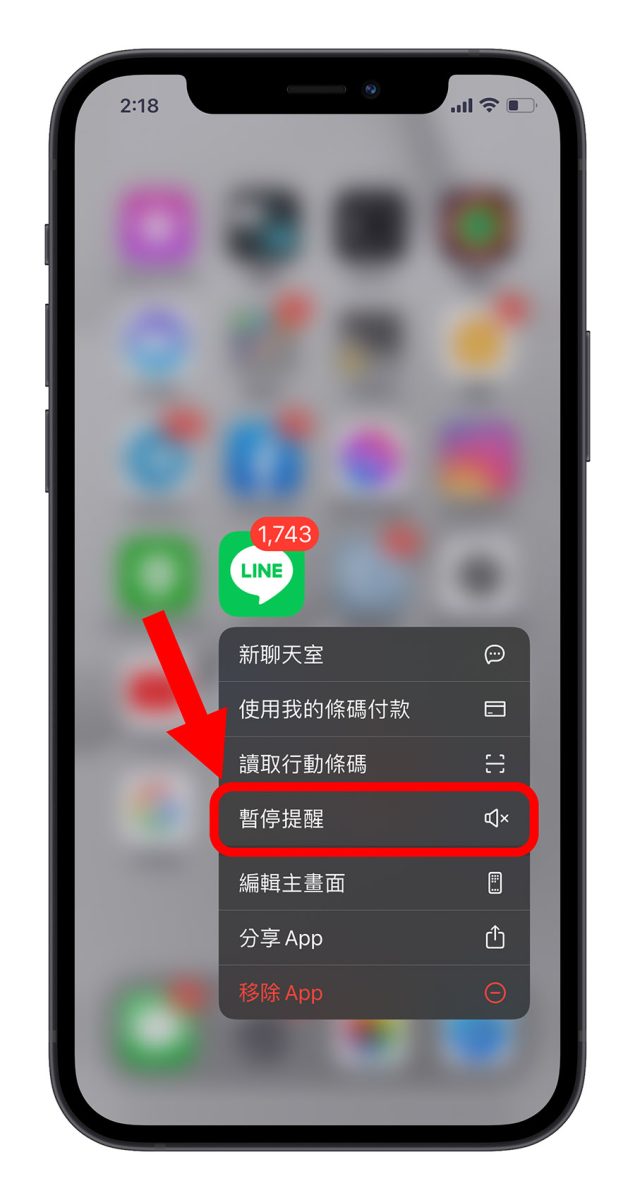
第二步:選擇「暫停提醒」的時間
接著,我們要選擇想要關閉、暫停 LINE 的提醒通知多久,總共有「1 小時」以及「暫停到早上 8 點」這兩個選項。
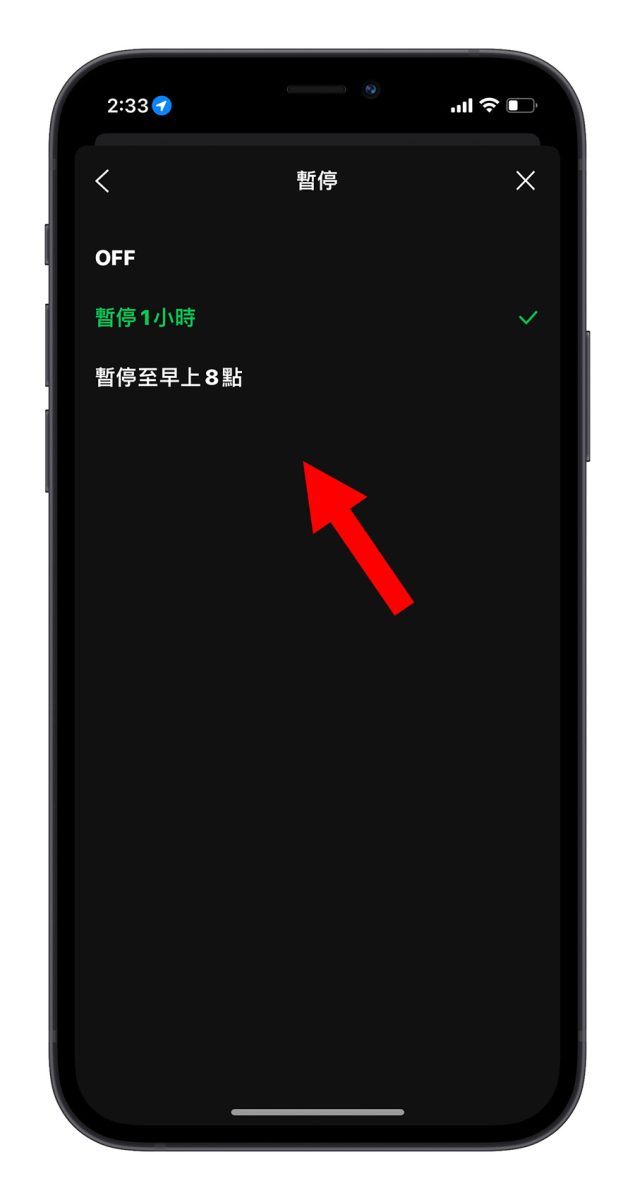
通常如果是白天,突然某個群組開始熱絡的聊天起來,但我剛好需要專心不想被打擾,我就會選擇「暫停 1 小時」,有點類似這 1 個小時暫時避避風頭的感覺,通常這種聊天不會超過 1 個小時,若真的不幸一個小時後還在聊,那就自己再手動設定一個小時吧。
若是晚上睡覺想要關閉、暫停 LINE 通知,那就可以選擇「暫停到早上 8 點」這個選項。
完成關閉、暫停 LINE 通知提醒的設定
上面的步驟選擇完以後,就完成關閉、暫停 LINE 通知提醒的設定。
不過 LINE 的介面上並不會標示說你目前有暫停提醒,所以如果大家忘記有開啟暫停提醒,還在懷疑為什麼都沒有收到通知的話,不妨查看一下是不是暫停提醒被按到了。
利用專注模式也能暫停 LINE 通知提醒
除了 LINE 內建的「暫停提醒」功能以外,其實也可以利用 iOS 15 的「專注模式」來關閉、暫停 LINE 的通知。
你可以建立一個新的「專注模式」,然後選擇「允許的通知」中的 App 這個部分。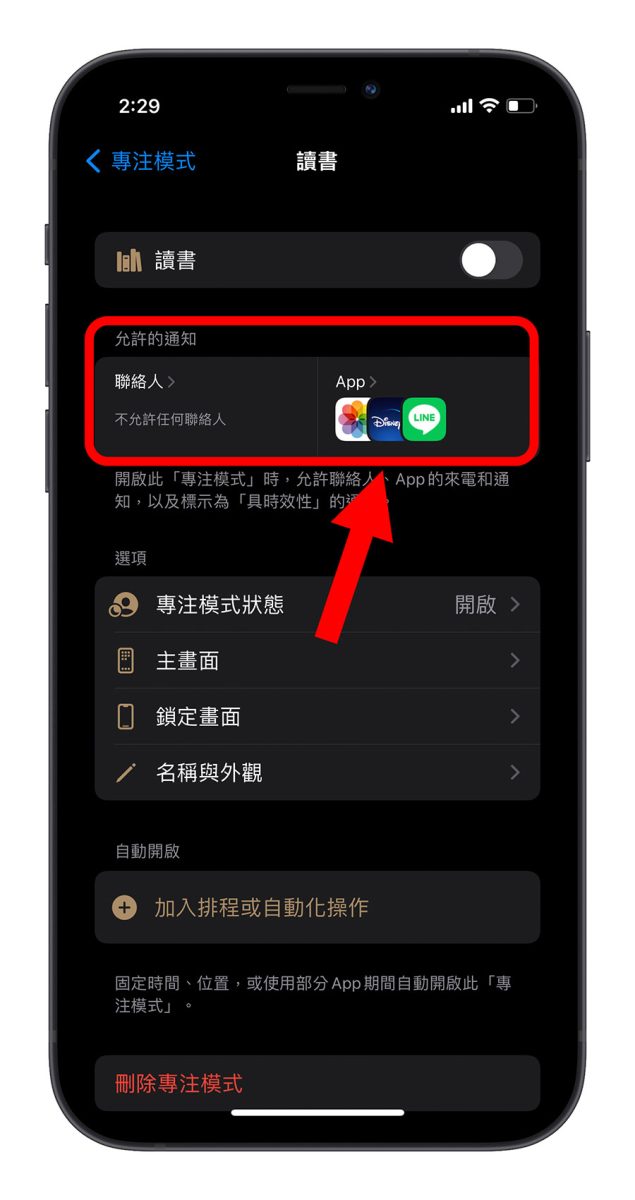
在這邊你可以加入任何你想要這個專注模式開啟後,還能夠顯示通知的 App,其中,只要不要加入 LINE,那麼這個專注模式開啟後,LINE 的通知提醒就會被關閉、暫停。
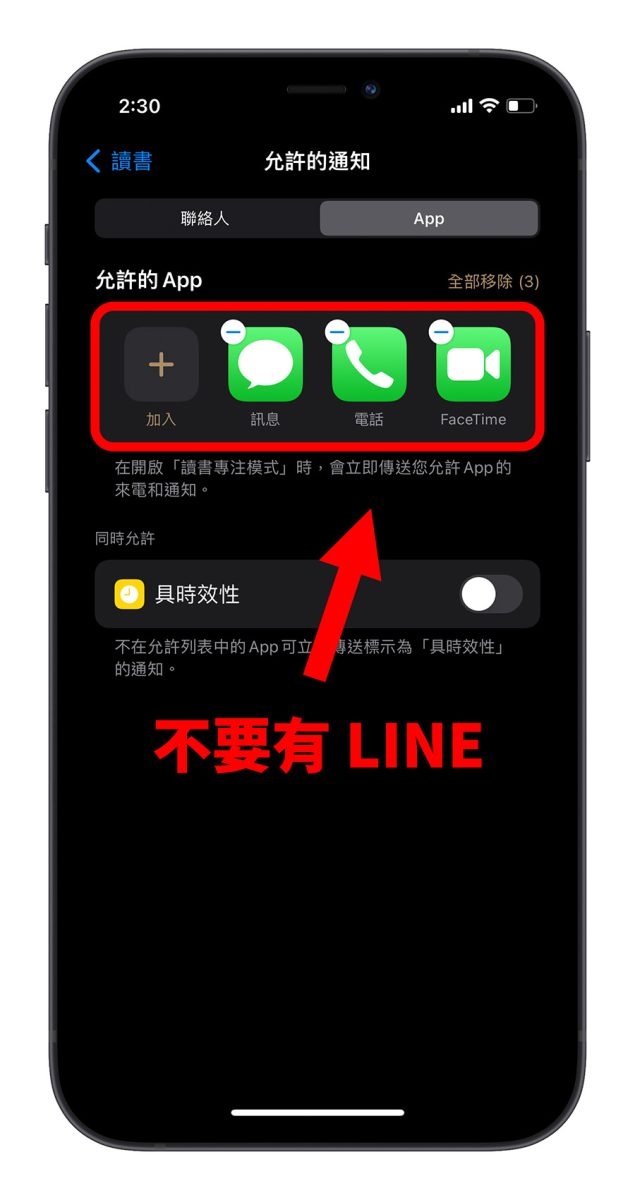
這樣設定完以後,開啟這個專注模式的期間,也可以關閉、暫停 LINE 的通知提醒,如果想要暸解更多關於專注模式如何設定的資訊,可以參考下面這篇文章。
👉 iPhone 「專注模式」教學,帶你學會 iOS 15 幫助你專心的進階功能
LINE 提醒通知暫時關閉、停用:總結
其實 LINE 關閉、暫停通知停醒的功能還不算是非常完善,畢竟只有 2 個關閉提醒的時程可以選擇,比較不夠彈性,而利用專注模式的方式,又會把其他的通知擋掉,除非你把任何可能會傳送通知而且你也想要接收的 App 加入到允許的清單中,不過這就怕會有漏網之魚的 App 沒有加入到,以至於漏掉重要的訊息。
所以除非你很確定有哪些 App 是你會希望收到通知,而其他沒有收到也沒差,那就可以使用專注模式,否則我個人還是比較推薦使用 LINE 內建的「暫停提醒」功能,並且 1 個、小時 1 個小時這樣設定就可以了。
如果想知道更多關於 Apple 的消息、教學、小技巧或是科技新知,歡迎大家點擊以下任一 LOGO,追蹤我們的 Facebook 粉絲團、加入官方 Line 帳號、訂閱 IG 以及 Telegram。
延伸閱讀》
- Android 換 iPhone 的 Line 聊天對話記錄備份、轉移方式教學
- LINE 匿名截圖小技巧!截圖完不用再自己手動打馬賽克
- iPhone 13 上傳影片到 LINE 上會過曝、變色,教你一招解決!
- LINE 通話中斷、打電話自動斷掉的 5 個解決辦法看這裡




